機器登録(ペアリング)済みのiPhoneと接続する
-
iPhoneの画面をロックしている場合は、解除する。
-
ヘッドセットの電源を入れ、Bluetoothモードをオンにする。
INZONE H9:
-
 (電源)ボタンを約2秒以上押したままにして、ヘッドセットの電源を入れる。
(電源)ボタンを約2秒以上押したままにして、ヘッドセットの電源を入れる。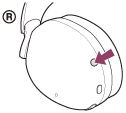
電源が入ったことを知らせる通知音が鳴ります。
左右のリングランプ(白または青)が約5秒間点灯します。
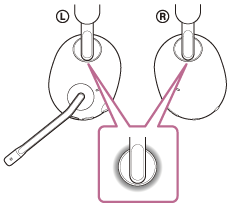
-
左右のリングランプが白く点灯したときは、
 (Bluetooth)ボタンを約2秒間押したままにして、Bluetoothモードをオンにする。
(Bluetooth)ボタンを約2秒間押したままにして、Bluetoothモードをオンにする。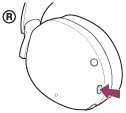
Bluetoothモードがオンになったことを知らせる通知音が鳴ります。
左右のリングランプ(青)が速く点滅します。
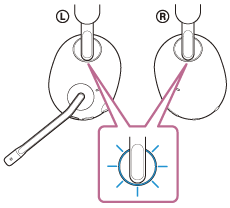
INZONE H7:
-
 (電源)ボタンを約2秒以上押したままにして、ヘッドセットの電源を入れる。
(電源)ボタンを約2秒以上押したままにして、ヘッドセットの電源を入れる。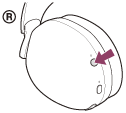
電源が入ったことを知らせる通知音が鳴ります。
 (電源)ランプ(白)が約2秒間点灯します。
(電源)ランプ(白)が約2秒間点灯します。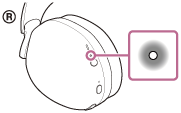
-
 (Bluetooth)ランプが消灯しているときは、
(Bluetooth)ランプが消灯しているときは、
 (Bluetooth)ボタンを約2秒間押したままにして、Bluetoothモードをオンにする。
(Bluetooth)ボタンを約2秒間押したままにして、Bluetoothモードをオンにする。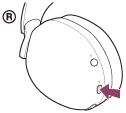
Bluetoothモードがオンになったことを知らせる通知音が鳴ります。
 (Bluetooth)ランプ(青)が約2秒間点灯後、遅く点滅します。
(Bluetooth)ランプ(青)が約2秒間点灯後、遅く点滅します。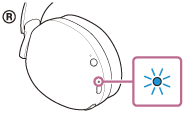
前回接続した機器に自動的に接続したときは、接続が完了したことを知らせる通知音が鳴ります。
iPhoneで接続状態を確認してください。接続されていないときは手順
 に進んでください。
に進んでください。 -
-
iPhoneにペアリング済みの機器を表示する。
- [設定]を選ぶ。
- [Bluetooth]をタッチする。
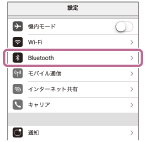
- スイッチボタンをタッチしてBluetooth機能をオンにする。
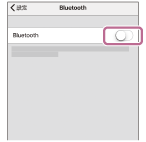
-
[INZONE H9 / INZONE H7]をタッチする。
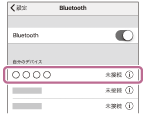
接続が完了したことを知らせる通知音が鳴ります。
INZONE H9:
左右のリングランプ(青)が遅い点滅に変わります。
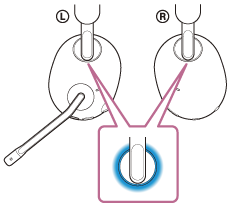
INZONE H7:
 (Bluetooth)ランプ(青)が約5秒間速く点滅した後、遅い点滅に変わります。
(Bluetooth)ランプ(青)が約5秒間速く点滅した後、遅い点滅に変わります。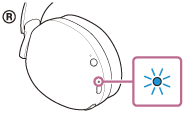
ヒント
- 上記の操作は一例です。詳しくは、お使いのiPhoneの取扱説明書をご覧ください。
ご注意
- 近くに前回接続していたBluetooth機器があるときは、ヘッドセットの電源を入れただけで自動的に接続されることがあります。その場合は、前回接続していた機器のBluetooth機能をオフにするか電源を切ってください。
- iPhoneと接続できなくなった場合は、iPhoneでヘッドセットのペアリング情報をいったん削除してから、もう一度ペアリングしてください。iPhoneの操作については、iPhoneの取扱説明書をご覧ください。